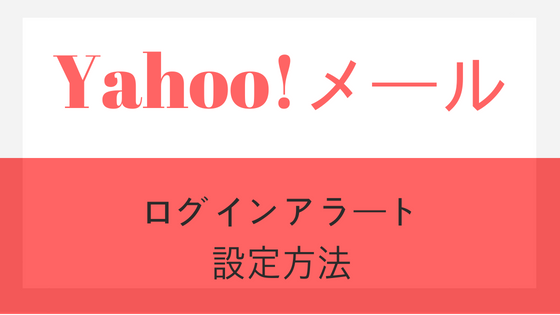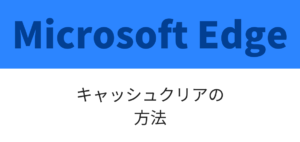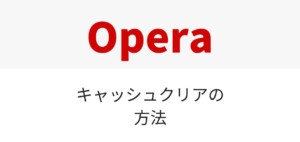ヤフーメールに中国・台湾からの不正アクセスがあった経験から、ログインアラートの重要性を感じました。
▷【ログイン履歴公開】Yahooメールに中国・台湾から不正アクセス!対策法まとめ
この記事では、ヤフーメールのログインアラートの設定方法を図解でご紹介します。
ログインアラートの設定方法
1.ログインアラートの設定画面に移動します。
▷https://protect.login.yahoo.co.jp/alert/setting
Yahoo!トップからの場合は、
→【登録情報】(https://accounts.yahoo.co.jp/profile)
→【ログインとセキュリティ】(https://accounts.yahoo.co.jp/profile?current=security)
→ログインアラートの【設定する】
となります。
2.①IDとパスワードを入力し②【ログイン】をクリックします。

3.【連絡用メールアドレスの追加・編集】をクリック。
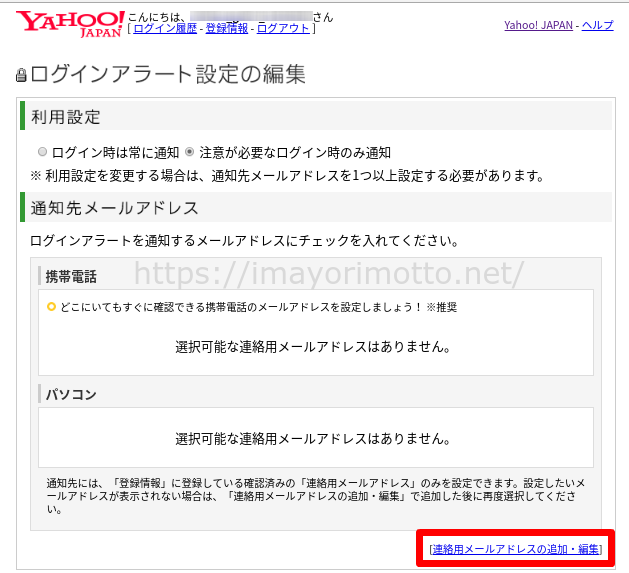
4.①連絡用メールアドレスを入力し、②【追加】をクリックします。
※Yahoo!では、ケータイのメールアドレスを入力することを推奨しています。
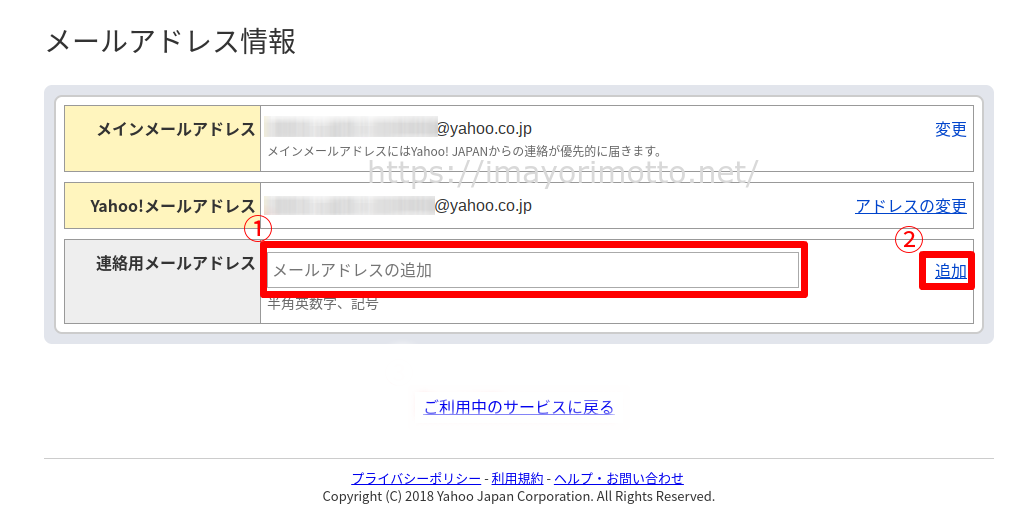
5.連絡用メールアドレスに確認コードを送信します。【送信】をクリックします。
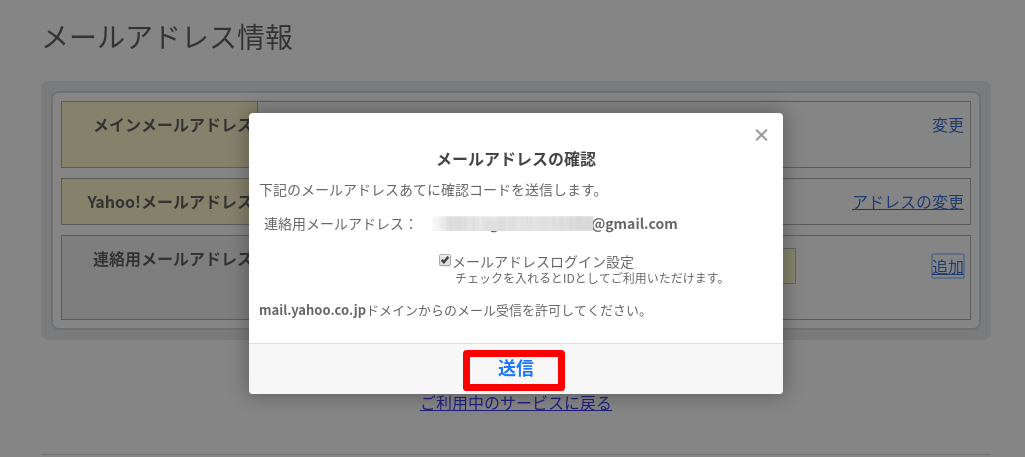
6.①連絡用メールアドレスに送られてきた確認コードを入力し、②【登録】をクリックします。
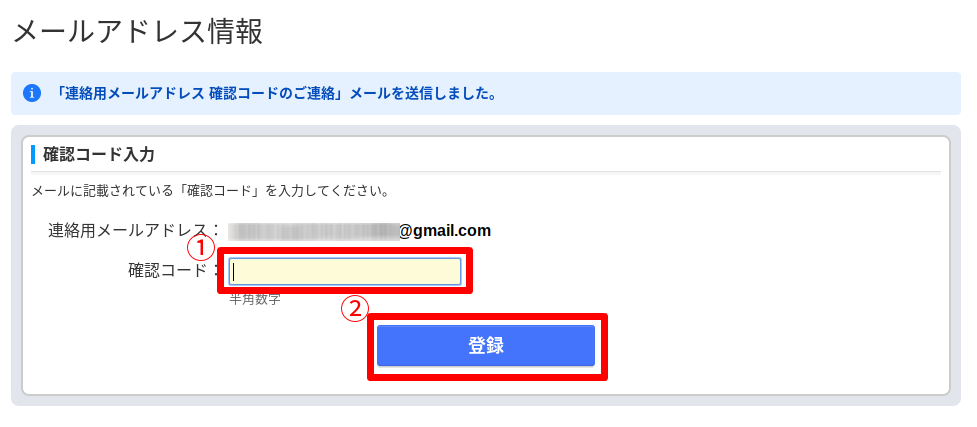
7.『登録が完了しました。』と表示されていればOK。
【ご利用中のサービスに戻る】をクリックします。
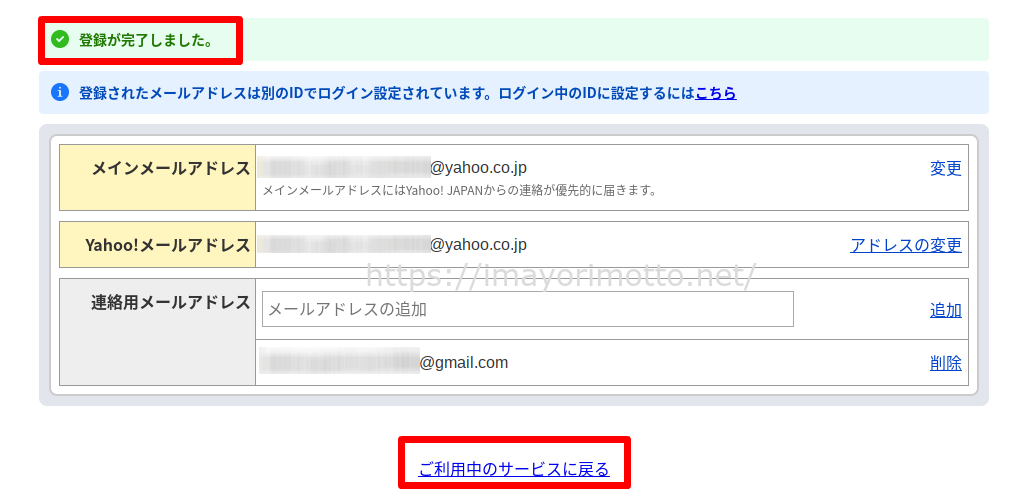
8.【設定する】をクリックします。
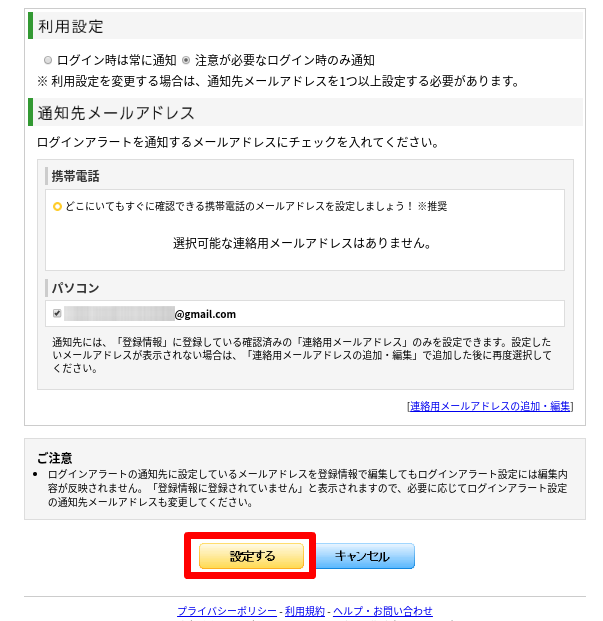
9.これでログインアラートの設定は完了です。
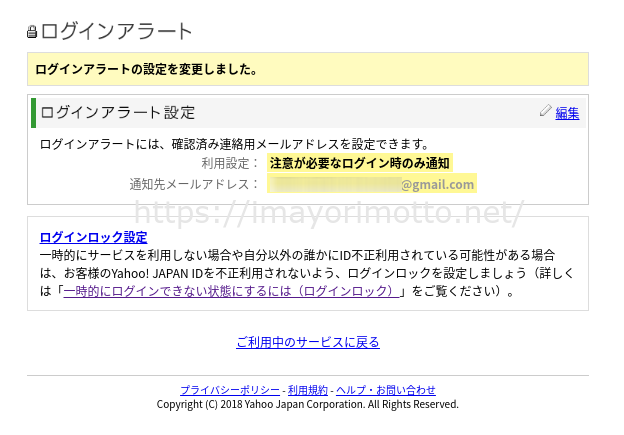
ログインアラートを解除することはできない
ログインアラートを解除できるのか確認してみました、が。
2018年現在、解除することはできないようです。
【連絡用メールアドレスの追加・編集】の画面で連絡用メールアドレスを削除しようとすると、『削除できません』となります。
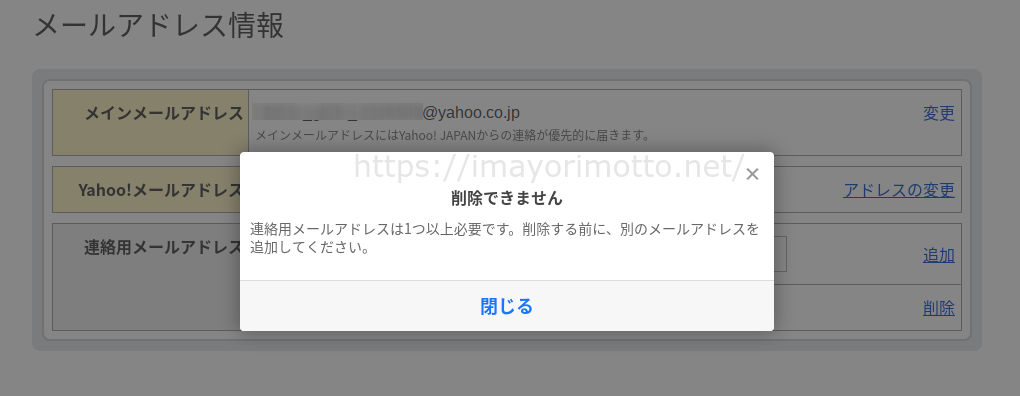
また、ログインアラート設定の編集(https://protect.login.yahoo.co.jp/alert/update)で、
登録されている連絡用メールアドレスのチェックを外し、【設定する】をクリックすると、
『通知先メールアドレスにチェックをいれてください。』
と表示されます。
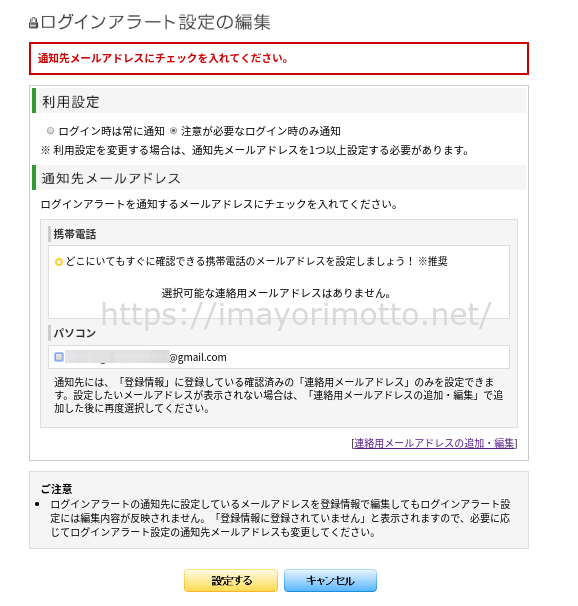
これは、連絡用メールアドレスは1つ以上必要なためです。
セキュリティのことを考えると、ログインアラートを解除する必要はないと思いますので、そのままにしておきましょう。
【補足】利用設定の選択について
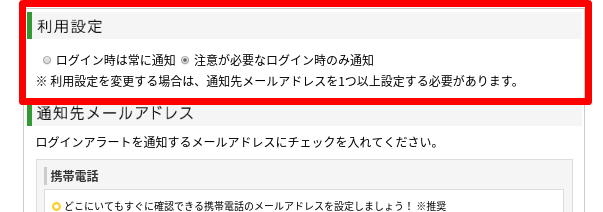
ログインアラートは、利用設定が2種類あります。
- ログイン時は常に通知
- 注意が必要なログイン時のみ通知
【ログイン時は常に通知】の場合、ログインされる度に通知される設定です。
【注意が必要なログイン時のみ通知】は、不正ログインと疑われる場合のみ通知されます。
私の経験上、【ログイン時は常に通知】を選択することをオススメします。
私はこれまで【注意が必要なログイン時のみ通知】を選択していたのですが、
メールソフトから不正アクセスがあったのにも関わらず、ログインアラートは送信されることはなかったからです。
ログインアラートはメールソフトからのログインに対応していると説明されていますが、
それでもログインアラートが送信されなかったのは、
【注意が必要なログイン時のみ通知】を選択していたためでは?と考えます。
ログインする度にメールが送られてくるのは、少々抵抗がありますが、
セキュリティの面から考えると、そのほうが良いと思います。
ヤフーメールのセキュリティを高めるために、以下の方法も設定しました。